Centos7 Nginx搭建局域网yum仓库详细步骤
配置本地yum源
需要工具软件UltraISO,MobaXterm
1、规范目录结构环境,在服务器上创建放置镜像的文件夹
[root@yum ~]# mkdir /mirror/repo/centos/x86_64/7/packages –p

2、在服务器上安装本地yum源,为安装nginx的依赖包等软件,创建centos7.repo文件
[root@yum yum.repos.d]# vi centos7.repo

配置如下:
[centos7]
name=centos7
baseurl=file:///mirror/repo/centos/x86_64/7/packages/CentOS-7-x86_64-Everything-1908/
enabled=1
gpgcheck=0
[extras]
name=CentOS-$releasever - Extras
baseurl=http://192.168.2.210:88/extras/$basearch/
gpgcheck=1
gpgkey=0

服务器IP地址为192.168.2.210,端口为88.其中标识[centos7]放置基础镜像,标识[extras]放置扩展镜像,$releasever是获得系统的主版本,这里可以获得到的系统主版本是7。
3、UltraISO工具解压镜像包
在windows下用下载的iso镜像,这里截图是
CentOS-7-x86_64-Everything-1511的iso文件(应该是
CentOS-7-x86_64-Everything-1908.iso,我这里没有截到图,呜呜,只能拿这个截图代替了,因为这个要对应centos7.repo中的baseurl中的路径),可以根据具体情况在centos的官网下载需要的镜像。
3.1提取iso内容,UltraISO文件--打开—选择需要解压的iso文件
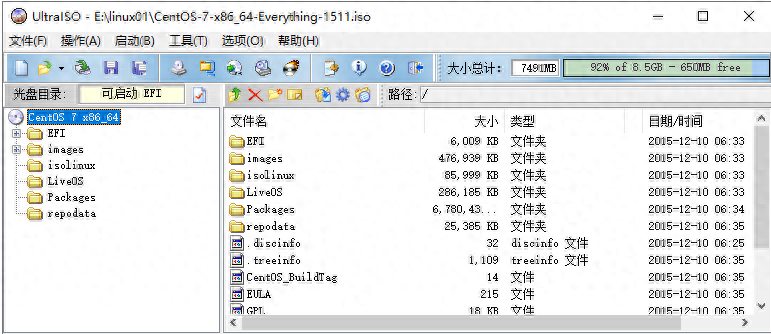
再点击操作---提取
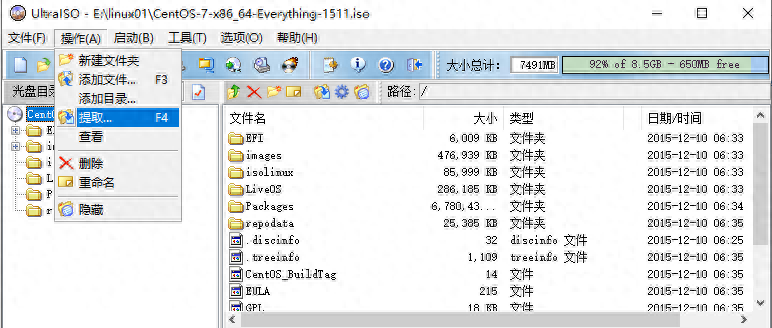
选择一个新建立的文件夹,命名为需要提取的文件,选择是



文件正在提取,会显示进度,完成比例,
3.2在服务器上建立文件夹
mkdir /mirror/repo/centos/x86_64/7/packages/CentOS-7-x86_64-Everything-1908 –p
用MobaXterm工具的SFTP传输解压文件到
CentOS-7-x86_64-Everything-1908目录中
或者不用建立
CentOS-7-x86_64-Everything-1908文件夹,直接传输文件夹及内容。
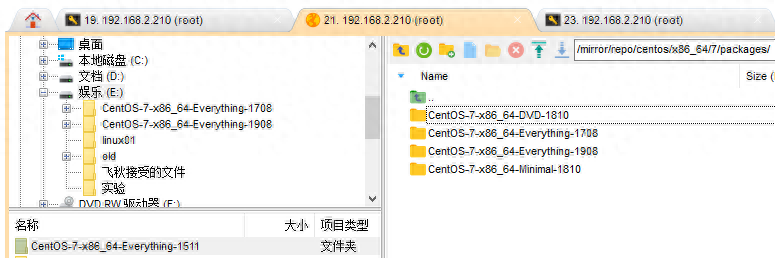
3.3上传完毕后,在服务器上执行以下命令
[root@yum packages]# yum clean all
[root@yum packages]# yum makecache


此时本地yum仓库配置完毕,如果提示报错,可以先把centos7.repo中的
#[extras]
#name=CentOS-$releasever - Extras
#baseurl=http://192.168.2.210:88/extras/$basearch/
#gpgcheck=1
#gpgkey=0
部分用#注释掉,在执行yum clean all和yum make cache命令,因为我们以后创建扩展仓库,这里可能会有影响。
4、安装搭建yum仓库工具包并使用
[root@yum ~]# yum install createrepo
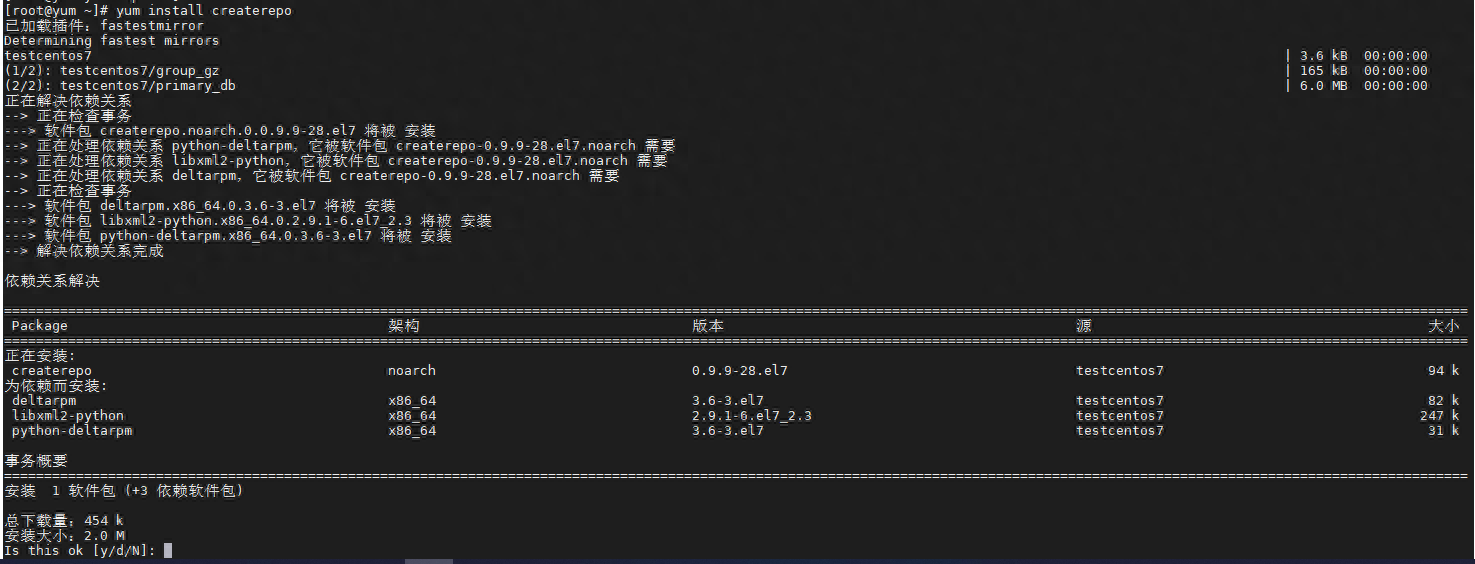
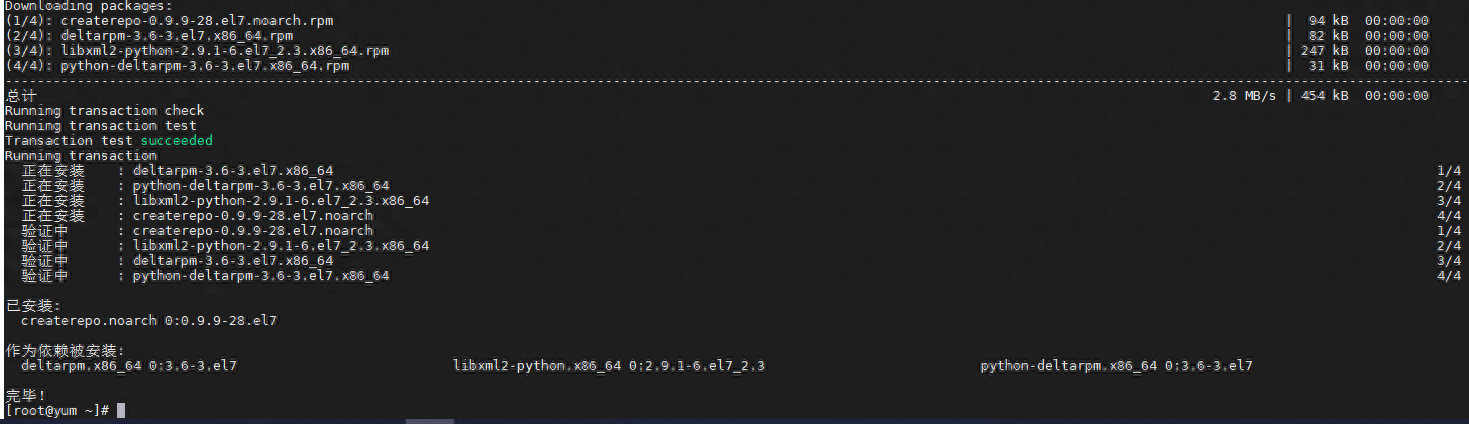
createrepo –pdo
/mirror/repo//centos/x86_64
/mirror/repo//centos/x86_64 #创建目录递归样式的索引(这个目录在浏览器中不显示,取而代之的是浏览器地址包括端口)
-p,--pretty
确认执行命令会生成一个索引文件并定义默认格式
-d –database
创建索引文件相关数据文件信息
-o outputdir
将数据保存到指定目录中
5、部署yum仓库地址访问环境和安装nginx
5.1安装nginx依赖包
[root@yum /]# yum -y install gcc pcre-devel openssl-devel


5.2安装nginx
从nginx的官网下载nginx的安装包,用tar -zxvf nginx-1.12.2.tar.gz解压。
进入nginx目录

执行安装
[root@yum nginx-1.12.2]# ./configure && make && make install

进入sbin目录
[root@yum nginx-1.12.2]# cd /usr/local/nginx/sbin/

启动nginx服务
[root@yum sbin]# ./nginx

5.3验证,查看nginx服务的启动
[root@yum sbin]# ps -ef | grep nginx

5.4关闭防火墙
[root@yum sbin]# systemctl status firewalld
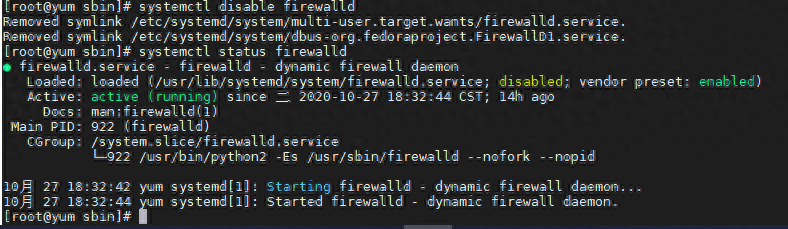
5.5关闭selinux
[root@yum sbin]# vi /etc/selinux/config


5.6在浏览器输入实验机的IP地址
192.168.2.210,显示Welcome to nginx!画面,安装成功,如果不显示,可以重新启动这台主机。
5.7每次执行nginx,启动服务,比较繁琐,把nginx配置为开机自动启动,并且注册为系统服务。
5.7.1切换到/lib/systemd/system/目录,
cd /lib/systemd/system/

5.7.2创建nginx.service文件
vi nginx.service

[Unit]
Description=nginx
After=network.target
[Service]
Type=forking
ExecStart=/usr/local/nginx/sbin/nginx
ExecReload=/usrlocal/nginx/sbin/nginx reload
ExecStop=/usr/local/nginx/sbin/nginx quit
PrivateTmp=true
[Install]
WantedBy=multi-user.target

用esc键,shift+gg保存并退出
执行
5.7.3设置开机自动启动
[root@localhost system]# systemctl enable nginx.service

6、初始化repodata的索引文件
首次初始化,必须要指定索引位置
createrepo –pdo /mirror/repo/centos/x86_64 /mirror/repo/centos/x86_64/

[root@yum conf]# vi nginx.conf
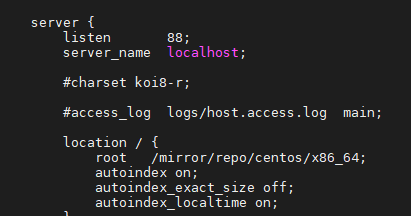
6.1创建仓库
建立仓库的时候,目录必须存在,内容也上传完毕,否则会报以下错误。
createrepo /mirror/repo/centos/x86_64/7/packages/CentOS-7-x86_64-Everything-1908

如果报错,重新创建目录即可。
mkdir /mirror/repo/centos/x86_64/7/packages/CentOS-7-x86_64-Everything-1908

createrepo /mirror/repo/centos/x86_64/7/packages/CentOS-7-x86_64-Everything-1908

6.2更新仓库
如果以后文件内容有更新,需要更新仓库,用命令createrepo –update
比如:
createrepo –update /mirror/repo/centos/x86_64/7/packages/CentOS-7-x86_64-Everything-1708

此时在浏览器中输入192.168.2.210:88,可以看到如下内容
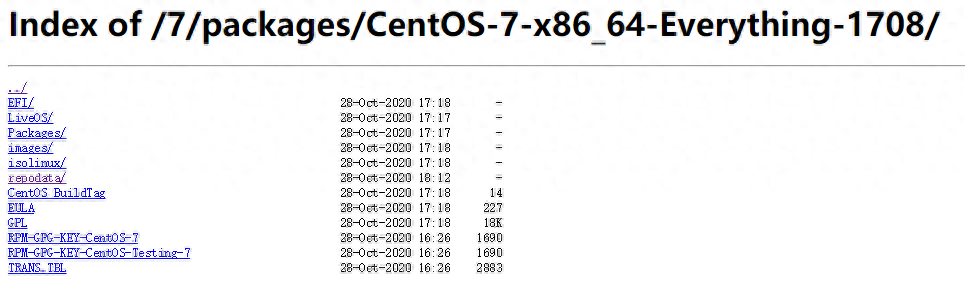
目前局域网yum源的基础包完成。
7、用同样的方法建立扩展包目录extras和文件,我是放置docker-ce的rpm文件在里面,注意这个目录里主要放置rpm包
其他软件另外设置目录和extras为同一级目录,可以用wget命令进行下载。
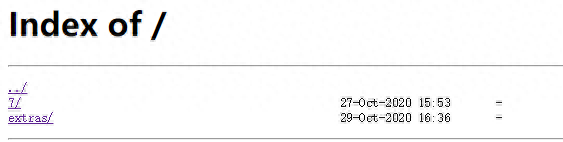

此时,/etc/yum.repos.d/下面的centos7.repo配置文件为

8、客户端配置yum源。
在/etc/yum.repos.d的路径下建立一个repo文件
vi centos7.repo
内容如下:
[centos7]
name=centos7
baseurl=http://192.168.2.210:88/7/packages/CentOS-7-x86_64-Everything-1908/
enabled=1
gpgcheck=0
[extras]
name=CentOS-$releasever - Extras
baseurl=http://192.168.2.210:88/extras/
gpgcheck=0
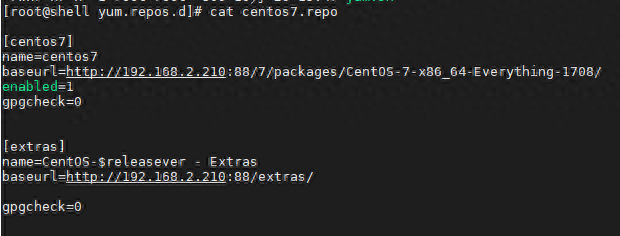
再执行yum clean all 和yum makecache
到此局域网yum源配置完成。
9、为了安装快速,方便,可以在客户端执行以下脚本,生成repo文件,不用再进行配置。
#!/bin/bash
cd /etc/yum.repos.d/
mkdir repobackup
mv /etc/yum.repos.d/*.repo /etc/yum.repos.d/repobackup/
echo "
[centos7]
name=centos7
baseurl=http://192.168.2.210:88/7/packages/CentOS-7-x86_64-Everything-1708/
enabled=1
gpgcheck=0 " > /etc/yum.repos.d/centos7.repo
yum clean all
yum makecache
yum repolist
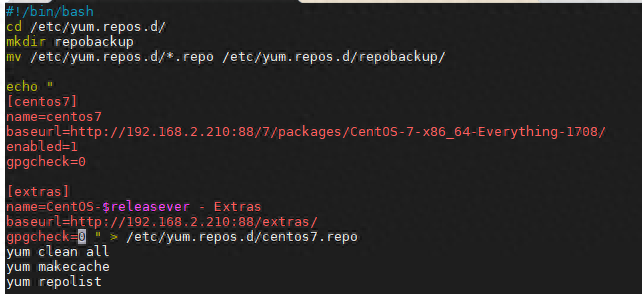
相关推荐
-
 unix或centos离线安装jdk和nginx操作说明2023-10-23 15:41:26
unix或centos离线安装jdk和nginx操作说明2023-10-23 15:41:26 -

Nginx自定义数据结构之字符串(String)数组(Array)链表(List)
Nginx自定义数据结构之字符串(String)数组(Array)链表(List)2023-10-23 15:41:09 -
 Nginx的配置详解2023-10-23 15:40:54
Nginx的配置详解2023-10-23 15:40:54 -
 Centos7 Nginx搭建局域网yum仓库详细步骤2023-10-23 15:38:59
Centos7 Nginx搭建局域网yum仓库详细步骤2023-10-23 15:38:59 -
 nginx维护页面处置-全部URL指向同一个页面2023-10-23 15:35:52
nginx维护页面处置-全部URL指向同一个页面2023-10-23 15:35:52
